Als führender Anbieter von Netzwerkspeicherlösungen hat Synology einen bedeutenden Beitrag zur Datensicherheit und -verfügbarkeit geleistet. Mit seinen intuitiven und leistungsstarken Network Attached Storage (NAS)-Geräten hat Synology eine treue Anhängerschaft von sowohl Einzelpersonen als auch Unternehmen gewonnen.
Doch auch wenn die Grundbedienung der NAS Geräte relativ einfach ist, gibt es viele Fragen. Wie richte ich mein Synology NAS richtig ein? Wie optimiere ich meine Datensicherung? Welche Anwendungen kann ich auf meinem Synology-Gerät installieren? Diese Fragen und viele mehr sind gängige Anliegen, die Nutzer häufig haben.
In diesem Artikel werden diese Fragen beantwortet.
Aktuell – Mai 2023 – befindet sich diese FAQ noch im Aufbau. Falls Sie weitere Fragen haben, schreiben Sie diese unten in die Kommentare. Ich werde die FAQ fortlaufend ergänzen.
Inhaltsverzeichnis
Was ist eigentlich ein NAS?
Ein NAS, oder „Network Attached Storage“, ist im Grunde genommen eine Speichereinheit, die mit Ihrem Heim- oder Unternehmensnetzwerk verbunden ist und es Ihnen ermöglicht, Ihre Daten zentral zu speichern und darauf zuzugreifen. Man kann sich ein NAS wie eine externe Festplatte vorstellen, die ständig mit dem Netzwerk oder bei entsprechender Einrichtung mit dem Internet verbunden ist und auf die Sie von jedem Gerät in Ihrem Netzwerk aus zugreifen können.
Die Hauptfunktion eines NAS ist die zentrale Speicherung von Daten. Sie können Daten wie Fotos, Dokumente, Musik und Filme auf einem NAS speichern und dann von Ihrem PC, Laptop, Smartphone oder sogar Ihrem Smart-TV aus darauf zugreifen.
Darüber hinaus können mehrere Benutzer gleichzeitig auf die auf dem NAS gespeicherten Daten zugreifen, was es ideal für den Einsatz in Büros oder für Familien mit mehreren Benutzern macht. NAS-Geräte bieten auch Funktionen wie automatische Datensicherung, Dateifreigabe über das Internet, und einige erlauben sogar das Ausführen von Server-Anwendungen.
Das Schöne an einem NAS ist, dass es ständig angeschlossen und bereit ist. Das bedeutet, dass Sie immer Zugriff auf Ihre wichtigen Dateien haben. Wenn das NAS mit dem Internet verbunden ist, sogar von überall her, egal wo Sie sind, solange Sie eine Internetverbindung haben. So kann es als eine Art persönliche Cloud dienen, in der Sie Ihre Daten speichern und darauf zugreifen können.
Gerade, wenn Sie grosse Datenmengen sichern möchten, sollten Sie das NAS über eine feste Netzwerkleitung ansprechen, weil hierüber eine höhere Datenverbindung möglich ist.
Falls das nicht möglich ist, sollte zumindest das NAS via Kabel mit dem Router und nur die Rechner mit WLAN mit dem Gesamtnetzwerk verbunden sein. Bedenken Sie in dem Fall aber, dass Sie die Daten über die langsamere WLAN-Verbindung übertragen und während der Sicherung das WLAN stark belastet ist.

Nach eigenen Versuchen kann ich von der Idee, auch das NAS per WLAN anzubinden, nur abraten.
Wer ist Synology?
Synology ist ein bekannter Hersteller von Netzwerkspeicherlösungen, insbesondere von Network Attached Storage (NAS) Geräten. Das Unternehmen wurde 2000 in Taiwan gegründet und hat sich seither einen guten Ruf aufgebaut durch die Entwicklung hochwertiger, benutzerfreundlicher und zuverlässiger Produkte.
Synologys NAS-Geräte sind für eine breite Palette von Anwendern konzipiert, von Privatanwendern, die eine sichere und bequeme Möglichkeit zur Speicherung und zum Teilen von Daten suchen, bis hin zu Unternehmen, die eine effiziente und leistungsfähige Datenspeicherlösung benötigen.
Synology ist auch bekannt für ihr Betriebssystem DiskStation Manager (DSM), das auf ihren NAS-Geräten läuft und eine intuitive Benutzeroberfläche und eine Vielzahl von Anwendungen für Datensicherung, Dateifreigabe und Multimedia-Streaming bietet.
Zusätzlich zu NAS-Geräten stellt Synology auch IP-Überwachungslösungen und Netzwerkgeräte wie Router und Switches her. Sie sind weltweit tätig und bekannt für ihre stetigen Innovationen in der Netzwerkspeicherbranche.
Wie unterscheiden sich die Synology-NAS-Modelle?
Anzahl der Laufwerksschächte
Synology NAS-Geräte können von einem einzigen Laufwerksschacht (wie das Modell DS120j) bis zu mehr als 12 Laufwerksschächten (wie das Modell DS2419+) reichen. Die Anzahl der Laufwerksschächte bestimmt, wie viele physische Festplatten oder SSDs in das Gerät eingebaut werden können, was die Gesamtspeicherkapazität und Redundanzoptionen des NAS beeinflusst.
Grundsätzlich rüstet man ein NAS immer auch mit mindestens 2 Festplatten aus und spiegelt diese. Auch wenn man hier spezielle Festplatten verwendet, die auf Dauerbetrieb ausgerichtet sind, sind Defekte vergleichsweise häufig und bei einem Defekt wären alle Daten verloren. Bei 2 Festplatten kann man einfach die defekte tauschen und der Spiegel wird neu aufgebaut.
Grösse der Laufwerke
Es gibt Synology NAS für 2.5 Zoll Laufwerke und 3.5 Zoll Laufwerke. Die Geräte für 2.5 Zoll Laufwerke sind kompakter. Hierbei muss man aber bedenken, dass diese Festplatten teurer sind.
Art der Laufwerke
Man kann auch für ein NAS SSD-Laufwerke verwenden. Aus Kostengründen und weil man normalerweise eine Redundanz hat, verwendet man aber in der Regel HDD-Laufwerke, also Festplatten mit beweglichen Bauteilen.
CPU und RAM
Verschiedene Modelle haben unterschiedliche Prozessoren und Mengen an Arbeitsspeicher. Leistungsfähigere Modelle können mehr gleichzeitige Aufgaben und Benutzer bewältigen und sind in der Regel besser für anspruchsvolle Anwendungen wie Videobearbeitung oder virtualisierte Serverumgebungen geeignet.
CPU und RAM-Ausstattung spiegelt sich auch in der Modellbezeichnung wider. Einfach ausgestattete Modelle tragen ein „j“ im Namen. Ein „+“ im Namen weist eine hohe Leistung hin. Das ist vor allem dann interessant, wenn man neben der reinen Netzwerkspeicherfunktion auch andere Aufgaben (zum Beispiel Webserver) vom NAS erledigen lassen will.
Software-Funktionen
Alle Synology NAS-Geräte verwenden das gleiche Betriebssystem, den DiskStation Manager (DSM), der eine Vielzahl von Funktionen bietet. Einige fortgeschrittene Funktionen können jedoch nur von leistungsfähigeren Modellen genutzt werden.
Netzwerk- und Erweiterungsports
Verschiedene Modelle haben unterschiedliche Arten und Anzahlen von Netzwerkanschlüssen (Gigabit Ethernet, 10GbE, usw.) und Erweiterungsports (USB, eSATA, PCIe usw.). Einige Modelle unterstützen auch die Erweiterungseinheiten, die zusätzliche Laufwerksschächte hinzufügen können.
Preis
Je nach den oben genannten Merkmalen können die Preise für Synology NAS-Geräte stark variieren. Einfachere Modelle für Heimanwender sind in der Regel günstiger, während leistungsfähige Modelle für Unternehmen teurer sein können.
Was kann man anhand der Modellbezeichnung der Synology NAS erkennen?
Die Modellbezeichnungen der Synology NAS-Geräte sind nicht zufällig gewählt. Sie bieten wichtige Informationen über das jeweilige Gerät. So sind die Modellnummern aufgebaut:
Ein Beispiel für eine Modellbezeichnung könnte „DS220j“ sein.
- DS steht für „DiskStation“, was anzeigt, dass es sich um ein Synology NAS-Gerät handelt.
- Die ersten Ziffern (in diesem Fall „220“) geben normalerweise das Veröffentlichungsjahr des Modells an. Die „220“ deutet darauf hin, dass das Modell im Jahr 2020 veröffentlicht wurde. Bitte beachten Sie, dass dies nicht immer exakt das tatsächliche Erscheinungsjahr widerspiegelt.
- Die nächsten Ziffern (falls vorhanden) geben in der Regel die maximale Anzahl von Laufwerksschächten an, die das Gerät mit einer Erweiterungseinheit unterstützen kann. In diesem Fall gibt es keine solchen Ziffern.
- Der Buchstabe am Ende gibt weitere Informationen über das Modell. „j“ steht für Einsteigermodelle mit schwächerer CPU, „play“ zeigt an, dass das Gerät besonders gut für Multimedia-Aufgaben geeignet ist, und „+“ deutet auf ein höheres Leistungsmodell hin.
Also, „DS220j“ wäre ein DiskStation-Modell, das 2020 eingeführt wurde und ein Einsteigermodell ist.
Dieses System hilft Ihnen dabei, alleine über die Modellbezeichnung einen schnellen Überblick über das Gerät zu bekommen. Es ist jedoch immer eine gute Idee, die genauen Spezifikationen und Funktionen eines bestimmten Modells zu überprüfen, bevor Sie eine Kaufentscheidung treffen.
Ersteinrichtung eines Synology NAS
Zur Ersteinrichtung rufen Sie im Webbrowser Iher Wahl find.quickconnect.to auf und folgen Sie dem Assistenten.
Eine Anleitung für weitere Schritte finden Sie hier: NAS einrichten: So geht es bei Synology.
Ich kann mein Synology NAS nicht im Netzwerk finden
Stellen Sie sicher, dass eine stabile Netzwerkverbindung besteht.
Laden Sie im Download-Zentrum von Synology Synology Assist herunter. Eventuell müssen Sie hier noch die Einstellung setzen, dass Kompatibilität mit Geräten ohne Kennwortverschlüsselung erlaubt wird.
Wie mache ich die Grundeinrichtung / das Setup meines Synology NAS?
Hierzu benötigen Sie die Software Synology Assist, das Sie im Download-Zentrum von Synology herunterladen können. Eventuell müssen Sie hier noch die Einstellung setzen, dass Kompatibilität mit Geräten ohne Kennwortverschlüsselung erlaubt wird.
Beim Zugriff via Browser auf mein Synology NAS erscheint die Meldung „Nicht sicher“
Wenn beim Zugriff via Browser auf mein Synology NAS die Meldung „Nicht sicher“ erscheint, muss der sichere Zugriff per HTTPS erst noch aktiviert werden. Beachten Sie hierbei aber bitte, dass das der interne Zugriff via IP nach wie eine Fehlermeldung hervorbringt.
Gehen Sie unter Systemsteuerung > Netzwerk.
Im Reiter „DSM-Einstellungen“ aktivieren Sie die folgenden Einstellungen:
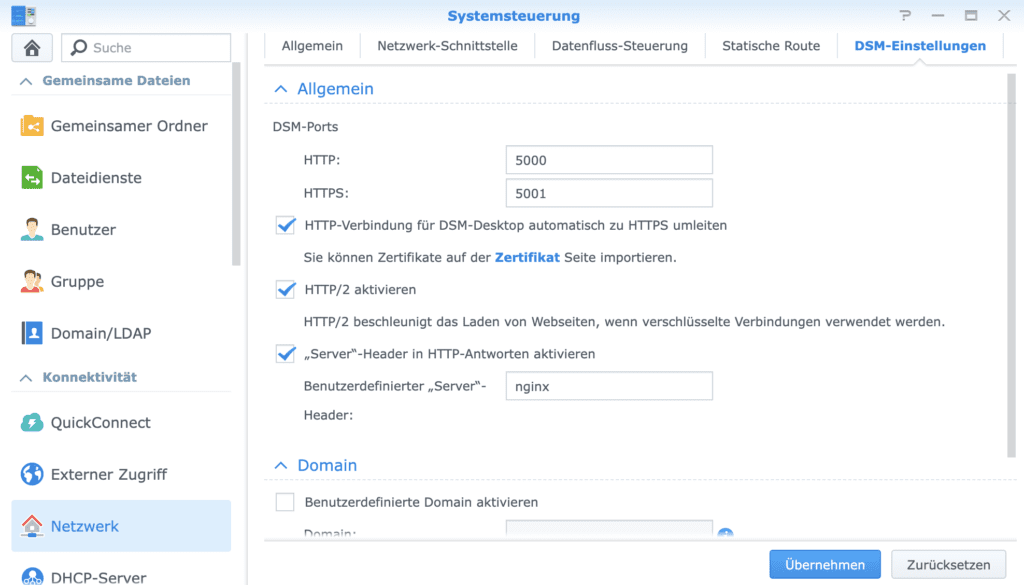
Siehe auch das Video vom Kanal iDomiX „Synology DiskStation Let’s Encrypt SSL Zertifikat installieren DSM 6 0 Beta 2„
Ich möchte auch von ausserhalb meines Netzwerks auf meine Synology NAS zugreifen können / QuickConnect
Hierzu aktivieren Sie unter Systemsteuerung > QuickConnect die QuickConnect-Funktion. Nach der Aktivierung wird auch angegeben, über welche Browseradresse Sie auf Ihre Synology zugreifen können.
Ich möchte Synology Drive aktivieren
Gehen Sie ins Paketzentrum und suchen Sie nach „Drive“. Installieren Sie „Synology Drive Server“. Falls „Synology Drive Server“ nicht in den Suchergebnissen auftaucht, überprüfen Sie bitte, ob Ihr Synology NAS von „Synology Drive Server“ unterstützt wird. Die Liste der unterstützten Modelle finden Sie unter diesem Link.
Mehr Informationen dazu gibt es in diesem tollen Video von Daniel Medic.
Ich möchte die Daten meines Synology NAS mit dem Smartphone synchronisieren
Installieren Sie auf Ihrer Synology App Synology Drive und auf Ihrem Smartphone Mobile App Synology Drive.
Mehr Informationen dazu gibt es in diesem tollen Video von Daniel Medic.
Ich möchte die Daten meines NAS zusätzlich sichern
Es ist eine gute Idee, die Daten Ihres Synology NAS auch noch auf extern zu sichern. Durch das hoffentlich eingerichtete RAID (die Festplattenverschlüsselung), sind Ihre Daten zwar gegen Hardwareausfall gesichert, nicht aber vor versehentlichem Löschen oder durch Virenbefall.
Um die Daten zum Beispiel auf eine externe Disk zu sichern, können Sie aus der Paketverwaltung das Tool „USB Copy“ verwenden.
Das Video wird von YouTube eingebettet und erst beim Klick auf den Play-Button geladen. Es gelten die Datenschutzerklärungen von Google.
Ich möchte mein Time Machine Backup auf mein Nas machen
Um mittels Time Machine Ihren Mac auf dem Synology NAS zu sichern, können Sie so vorgehen, wie in der Anleitung von Synology selbst beschrieben: Wie kann ich Dateien von meinem Mac mit Time Machine auf dem NAS sichern?
Die Schritte sind:
- Einrichten eines Ordners für die TimeMachin Backups
- Einrichten eines entsprechenden Nutzers
- Unter Systemsteuerung > Dateidienste „SMB“ aktivieren
- Unter „Erweitert“ „Bonjour Time Machine Broadcast über SMB aktivieren“

Anschliessend lässt sich auf dem Mac in den Time Machine Einstellungen der Ordner hinzufügen.

Hinweis
Ein Teil der Artikel enthält Affiliate-Links. Wenn Sie auf einen dieser Links klicken und darüber einkaufen, erhalte ich von Ihrem Einkauf eine kleine Provision. Für Sie verändert sich der Preis nicht. Besten Dank. Sie unterstützen damit die Arbeit an dieser Website.
Hier schreibt: Dipl-Ing. Ingenieurinformatik (FH). Seit über 40 Jahren in der IT tätig. Ihr PC-Supporter, EDV Profi, Computer Servicetechniker für den Grossraum Basel mit fairen Preisen. Auch für Privat. Ausserdem Fachmann für Ihre WordPress-Website und Gründer des bekannten Computer-YouTube-Kanals it-zeugs.de.
